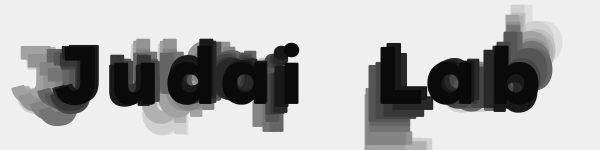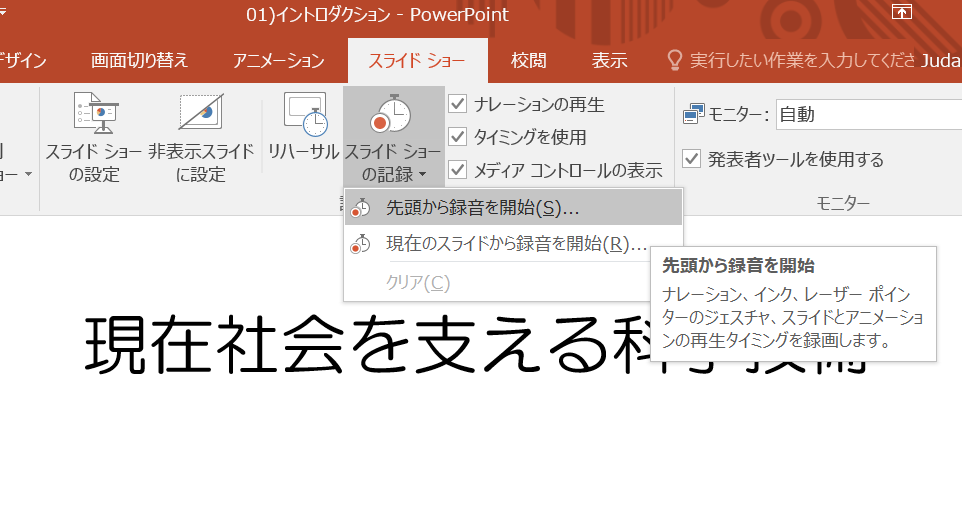新型コロナウイルスの影響で大学での講義がインターネット経由となったことで、多くの大学教員が少しでも良い教育を行おうと努力していることと思います。少しでもお手伝いをできればと、ダウンロード禁止での教材の公開方法をプロトコル化したいと思います。ちなみに、本手法は、勤務地である日本大学文理学部のLMSであるBlackboardを想定していますが、多くのLMSに応用可能かと考えます。
まず、この方法の原型となった物理学科の上岡先生のGoogleスライドの公開方法と、Googleドライブの動画を埋め込む方法のサイトに感謝申し上げます。
公開する動画は、例えばパワーポイントから動画を作成する方法(当サイトの前記事)などでMP4などの形式で準備します。基本的な考え方として、動画ファイルをGoogleドライブに置き、そこでダウンロード禁止の設定を行い、Blackboardでは、そこへのリンクを貼ることで目的を達成します。
注意1:著作権について
遠隔講義に関して著作権法改正が特例として適用されることとなりましたが、Googleドライブに著作物を置く行為が対象となるか把握できていません。著作権に詳しい方からコメントを頂けますと幸いです。
注意2:Googleドライブ
日本大学ではGoogleとの契約でGmailアカウントが付与されています(NU-mail)。NU-mailのアカウントで下記の作業を行うと動画を閲覧できる人がNU-mailアカウントにログインしている状態だけに限定されます。学生の動画閲覧でのトラブルを防ぐ目的で、一般のGmailアカウントで作業をしています。

Googleドライブ内に適当なフォルダを作って、そこにMP4などの動画ファイルをアップロードします。公開したい動画を選択して、「リンクの共有」ボタンを押します。さらに、「共有設定」に進みます。
(記事を書いたときとGoogleDriveの設定が変わったようなので違う画面であれば、少し下までスクロールして下さい。)

「共有設定」に進むと、上のようなポップアップウインドウが現れ、ここで「リンクをコピー」をクリックしてコピーされるURLがBlackboardに張り付けて動画を閲覧させるためのURLとなります。表示の通り~リンクを知っている全員が閲覧可~とありますので、ちょうどYoutubeにおける限定公開と同じと考えられます。従って、このURLの取り扱いには注意が必要です。
ただ、まだ、先に進めて設定をする必要があり、「詳細設定」へと進めます。

「詳細設定」の画面に進むと、その一番下にダウンロードに関する設定があります。この2つの設定にチェックを入れて「変更を保存」します。
(追加記事はここから)

「共有設定」に進むと、上のようなポップアップウインドウが現れ、ここで「リンクをコピー」をクリックしてコピーされるURLがBlackboardに張り付けて動画を閲覧させるためのURLとなります。表示の通り~リンクを知っているインターネット上の全員が閲覧できます~とありますので、ちょうどYoutubeにおける限定公開と同じと考えられます。従って、このURLの取り扱いには注意が必要です。
ただ、まだ、先に進めて設定をする必要があり、右上の歯車マークをクリックします。

このポップアップでは、ダウンロードの可否や編集権限について設定できます。チェックボックスの2つをともにチェックを外し、ダウンロードなどできなくします。
(追加記事はここまで)
続いて、Blackboardでの作業に移ります。Googleドライブの動画の公開方法として2種類を紹介します。最初の例が比較的簡単な例であり、次の例は動画をBlackboard内に埋め込むことで、公開URLの拡散を防ぐ方法です。

Blackboard内の動画を公開するコース(授業)から教材を選択し、上のようにコンテンツの作成・URLリンクを選択します。

ここでは、名前を付けることが必須であり、先ほどのGoogleドライブでコピーしたURLをURLの欄にペーストします。最後に「送信」をクリックすると、教材の中にこの名前のURLリンクが作成され、リンクをクリックすると、Googleドライブ内の動画へと繋がります。

ここからは高度なリンク方法を説明します。Blackboard内に動画を埋め込む場合は、作成するのを教材の中の「URLリンク」ではなく、「項目」を選択します。

URLリンクの場合と同様に名前を付けるのですが、その後、テキストの中のHTMLコードビューを選択します。HTMLなどのボタンが見つからない場合は、一番右側の上下の矢印ボタンを押して、表示させて下さい。

HTMLコードビューの中で<iframe>タグでGoogleドライブへのリンクを記述する例を示しました。ポイントは、Googleドライブ内でコピーしたURLは、・・・・/view?usp=sharing と最後がなっているのですが、それを /preview に変えています。また、 動画をフルスクリーンで見られるように allowfullscreen=”true” のキーワードを追加しています。下にコピー&ペーストができるようにタグをテキストとしても置いておきます。
<p><iframe width="640" height="480" src="https://drive.google.com/file/d/~~ここにドライブからのURL情報が入る~~/preview" allowfullscreen="true"></iframe></p>
HTMLコードビューで「更新」をクリックし、「送信」を押すと動画が埋め込まれているかと思います。ただ、縦横比率が変な状態になっています。一度クリックすると修正され、再度クリックすると再生が開始します。
最後に、1点コメントしたいと思います。ダウンロード禁止での動画の公開方法を紹介しましたが、インターネットに公開することはある種、いたちごっこな処があります。禁止の設定を一生懸命頑張っても、さらにそれを上回る技術力でダウンロードする方法が開発されます。Youtubeの動画に関して保存する方法は検索すれば山ほど出てきて、日進月歩で両者がせめぎ合っています。今回の方法も完璧ではなく、ダウンロードできなくなるかもしれない方法だと考えて下さい。
また、技術的なことを含め問題点やご意見がありましたら、問合せフォームから頂けますとありがたく思います。